Topp 6 måter å dele videoer fra datamaskin til WhatsApp i 2019
Du er kanskje så spent på ideen om å deledine elskede videoer til venner på WhatsApp, men hva om videoene er på en datamaskin? I så fall må du overføre videoer fra datamaskin til WhatsApp. I denne tutorialen for 2017 skal vi snakke om triks for denne saken.
På grunn av WhatsApp har blitt en kjent app somtilby direktemeldingstjenester for smarttelefonbrukere over hele verden, den er i stand til å kjøre i kryssplattform som iOS, Android, Windows Phone, Windows, Mac, etc. Derfor deler vi de seks beste metodene om hvordan du deler videoer fra PC / Mac til WhatsApp for iOS / Android og andre brukere i 3 deler.

- Del 1. Del videoer fra datamaskin til WhatsApp for iOS-brukere
- Del 2. Overfør videoer fra datamaskin til WhatsApp for Android-brukere
- Del 3. Send videoer fra datamaskin til WhatsApp for alle brukere
Del 1. Del videoer fra datamaskin til WhatsApp for iOS-brukere
De fleste av iOS-brukerne kan trenge å sende videoer fra PC / Mac til WhatsApp på iPhone / iPad / iPod touch. Du kan velge mellom flere alternativer for å overføre videoer fra datamaskinen til iOS-enheten.
Måte 1. Del videoer fra Mac til WhatsApp via AirDrop
Hvis du bruker Mac-maskin, er den raskeste og enklesteAlternativet som bare er Mac, er å bruke AirDrop for å trådløst sende bilder eller videoer fra Mac til iDevice. Når du sender videoer til en iOS-enhet via AirDrop, vises de i enhetens "Bilder" -app. Etter det kan du dele videoer med WhatsApp-chatene dine.

Måte 2. Synkroniser videoer fra datamaskin til WhatsApp via iTunes
Hver gang du synkroniserer iOS-enhet med iTunes, gjørvideoer så vel som andre data på iOS-enhetsoppdateringen slik at de samsvarer med albumene på datamaskinen din. Men det er vanskelig og til og med umulig å overføre noen ikke-Apple-støttede videoer til iPhone med iTunes.
Koble iOS-enheten din til iTunes på datamaskinen,åpne iTunes, trykk på iPhone / iPad / iPod, trykk deretter på "Filmer" under "Innstillinger", og synkroniser deretter målvideoene til den mobile enheten. Del endelig videoene til WhatsApp-venner.

Måte 3. Last opp videoer fra datamaskinen til WhatsApp via iCloud
Det er et annet alternativ du kan brukeiCloud Photo Library med “iCloud for Windows” eller “Photos for macOS” for å holde bildene og videoene dine trygt lagret og oppdatert på alle enhetene dine. Forsikre deg om at det er nok plass i iCloud. Etter at du har slått på iCloud Photo Library, er alle bilder og videoer i iCloud og tilgjengelige fra "Photos" -appen i en mappe på din PC eller Mac. Da kan du gjerne dele de videoene med WhatsApp-kontaktene dine.
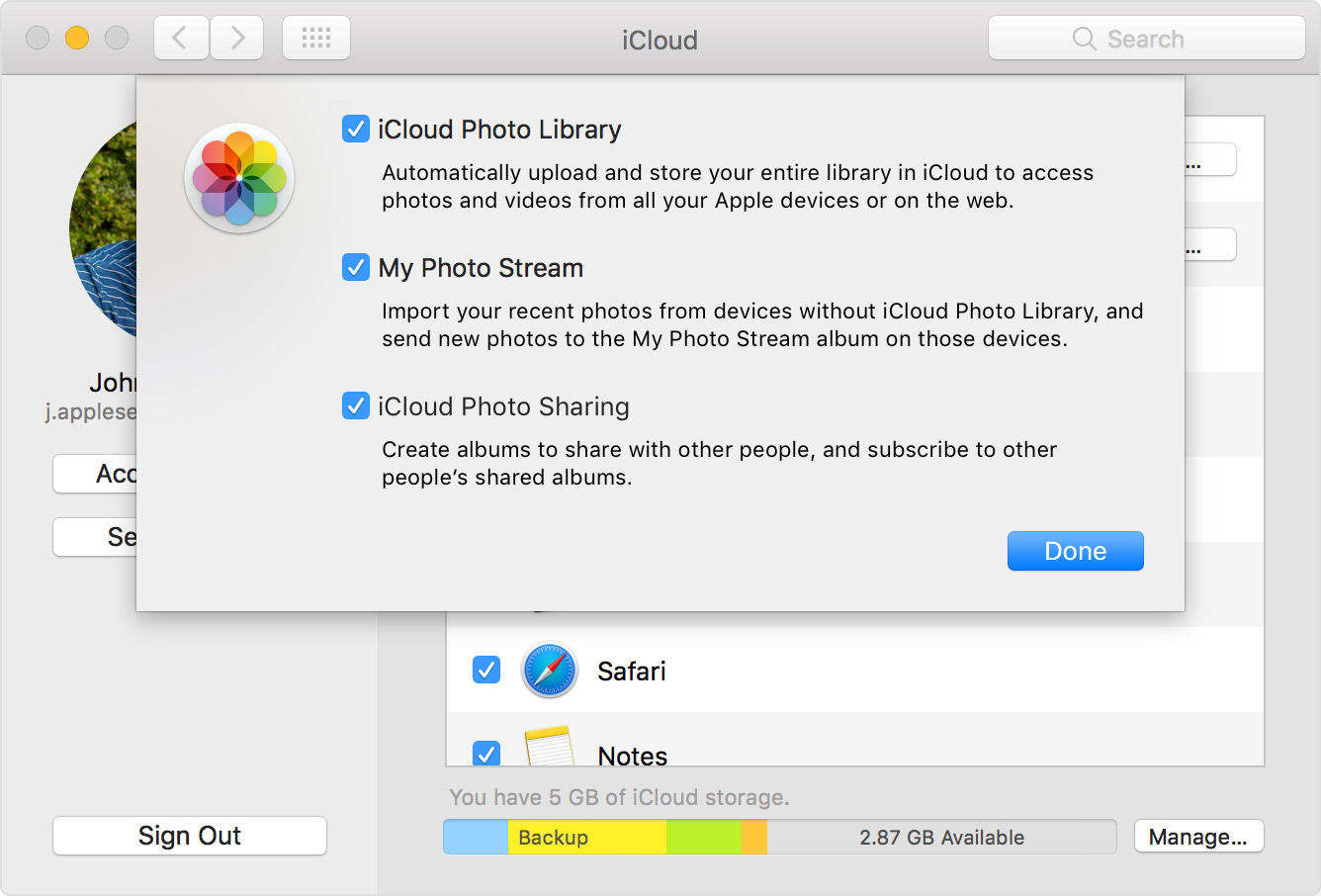

Måte 4. Flytt videoer fra datamaskin til WhatsApp med Tenorshare iCareFone
Noen ganger er det synkroniseringsproblemer og feilsom forekommer i iTunes. På dette tidspunktet må du dra nytte av Tenorshare iCareFone, et fantastisk iTunes-alternativ, for å overføre data fra datamaskin til WhatsApp. Ikke bare videoer, Tenorshare iCareFone lar deg administrere 9 typer filer mellom datamaskin og Apple-enhet, inkludert kontakter, notater, kalender, app, bokmerker, musikk og iBooks, etc.
Nedenfor er trinnene for hvordan du kan dele videoer fra PC til WhatsApp.
Trinn 1. Last ned, installer og start denne programvaren på datamaskinen din. Koble deretter iPhone / iPad / iPod-enheten til den via USB-kabel.
Trinn 2. I hovedgrensesnittet, velg "File Manager" -menyen og velg deretter "Videos" -alternativet.

Trinn 3. Klikk på "Importer" -knappen og velg deretter riktig videospor på datamaskinen. Velg målvideoene og klikk deretter på "Åpne" -knappen for å overføre videoene dine.

Trinn 4. Etter det, åpne den på Apple-enheten din, vil du se de importerte videoene i "Foto" -appen. Hvis videoene er i "Video" -appen, synkroniser du dem til iCloud Drive og last den deretter ned til "Foto" -appen.
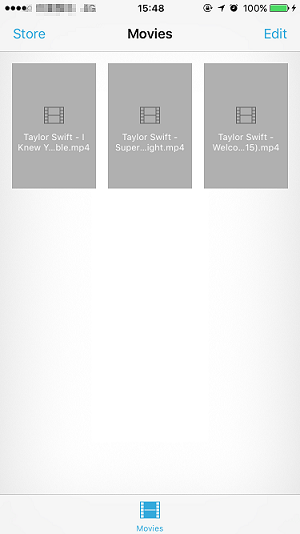
Trinn 5. Åpne WhatsApp, trykk på “Chats” -menyen og søk deretter etter en venn du vil dele videoen, velg “+” -ikonet og velg deretter “Photo & Video Library”, velg videoen din og klikk på den blå trekant-knappen for å send videoen endelig.

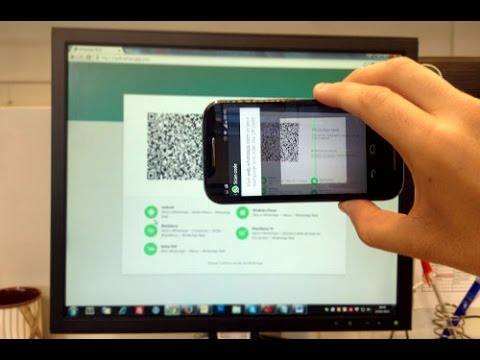

Del 2. Overfør videoer fra datamaskin til WhatsApp for Android-brukere
De fleste Android-brukerne kan levere videoerfra datamaskin til Android-enhet via USB-kabel, Bluetooth eller fotooverføringsapplikasjon. Derfor kan du like gjerne prøve å overføre videoer fra PC / Mac til Android-enhet og deretter sende dem med WhatsApp-kontaktene dine.

Del 3. Send videoer fra datamaskin til WhatsApp for alle brukere
Den siste, men ikke minst metoden, er å benytte seg ave-post, dropbox eller Google Drive for å overføre videoer. E-postmetoden er ganske enkel, bare logg inn e-post på datamaskinen og last opp video til den, logg deretter inn den samme e-postmeldingen, last ned og lagre videoen på den mobile enheten som har installert WhatsApp. Til slutt, levere videoene til WhatsApp-melding.

Så det handler om hvordan du flytter videoer fradatamaskin til WhatsApp i 2017. Hvis du har funnet ut noen nye og forskjellige metoder for å dele videoer mellom datamaskin og WhatsApp, er du velkommen til å legge igjen en kommentar hos oss. Takk for at du leste.









